▼
Scroll to page 2
of
36
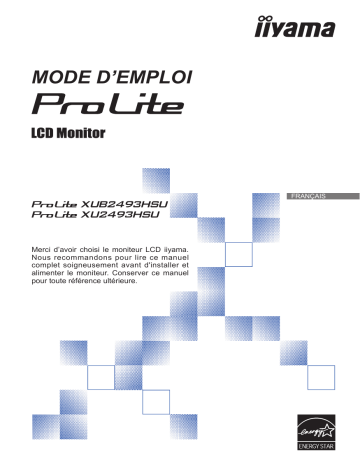
MODE D’EMPLOI FRANÇAIS Merci d’avoir choisi le moniteur LCD iiyama. Nous recommandons pour lire ce manuel complet soigneusement avant d'installer et alimenter le moniteur. Conserver ce manuel pour toute référence ultérieure. DECLARATION DE CONFORMITE AU MARQUAGE CE Ce moniteur LCD est conforme aux spécifi cations des directives CE/UE 2014/30/UE, aux directives EMC, les basses tensions 2014/35/UE, directives ErP 2009/125/CE et directives RoHS 2011/65/UE. La sensibilité électromagnétique a été choisie à un niveau permettant une utilisation correcte en milieu résidentiel, bureaux et locaux d’industrie légère et d’entreprises de petite taille, à l’intérieur aussi bien qu’à l’extérieur des immeubles. Tout lieu d’utilisation devra se caractériser par sa connexion à un système public d’alimentation électrique basse tension. IIYAMA CORPORATION: Wijkermeerstraat 8, 2131 HA Hoofddorp, The Netherlands FRANÇAIS Modèle No. : PL2493H Nous recommandons le recyclage des produits usagés. Contacter votre revendeur ou le support iiyama. Des informations sur le recyclages sont disponibles sur le site Internet : http://www.iiyama.com Nous nous réservons le droit de modifier les caractéristiques de nos produits sans préavis. Toutes les marques de fabrique utilisées dans ce mode d’emploi appartiennent à leurs propriétaires respectifs. ® En tant que partenaire du programme ENERGY STAR , iiyama a déterminé que ce produit répondait aux directives pour l’économie d’énergie édictées par ENERGY STAR®. ® Ce produit est conforme à ENERGY STAR avec le paramètre "réglage usine" et correspond au paramètre dans lequel une économie d'énergie sera réalisée. Le fait de modifier les paramètres d'image par défaut ou d'activer d'autres fonctionnalités augmentera la consommation d'énergie, ce qui pourrait dépasser les limites nécessaires pour bénéficier de la classification ENERGY STAR®. Numéro d’enregistrement Eprel XUB2493HSU-B1 : 352216, XU2493HSU-B1 : 352217 TABLE DES MATIERES POUR VOTRE SECURITE....................................................................1 CONSIGNES DE SECURITE...........................................................1 REMARQUES SUR LES ECRANS A CRISTAUX LIQUIDES (LCD)...3 SERVICE CLIENT............................................................................3 ENTRETIEN.....................................................................................3 AVANT D’UTILISER LE MONITEUR.....................................................4 FONCTIONS....................................................................................4 VÉRIFICATION DU CONTENU DE L’EMBALLAGE........................4 INSTALLATION ..............................................................................5 ProLite XUB2493HSU......................................................................7 ASSEMBLAGE ET DÉMONTAGE DE LA SOCLE DU PIED : ProLite XU2493HSU........................................................................8 COMMANDES ET CONNECTEURS : ProLite XUB2493HSU..........9 COMMANDES ET CONNECTEURS : ProLite XU2493HSU...........10 CONNEXION DE VOTRE MONITEUR : ProLite XUB2493HSU.... 11 CONNEXION DE VOTRE MONITEUR : ProLite XU2493HSU......12 DÉCONNECTER VOTRE MONITEUR..........................................13 MISE EN ROUTE DE L’ORDINATEUR..........................................13 AJUSTEMENT DE LA HAUTEUR ET L’ANGLE DE VISION : ProLite XUB2493HSU....................................................................13 RÉGLAGE DE L’ANGLE DE VISION : ProLite XU2493HSU........... 14 UTILISATION DU MONITEUR............................................................15 MENU DES PARAMÈTRES DE RÉGLAGE..................................16 AJUSTEMENTS DE L’ÉCRAN.......................................................24 SYSTÈME VEILLE.........................................................................27 DEPANNAGE .....................................................................................28 INFORMATIONS DE RECYCLAGE....................................................29 ANNEXE..............................................................................................30 CARACTÉRISTIQUES TECHNIQUES : ProLite XUB2493HSU-B1....30 CARACTÉRISTIQUES TECHNIQUES : ProLite XU2493HSU-B1..31 DIMENSIONS : ProLite XUB2493HSU..........................................32 DIMENSIONS : ProLite XU2493HSU.............................................32 FRÉQUENCES DE SYNCHRONISATION.....................................33 FRANÇAIS ASSEMBLAGE ET DÉMONTAGE DE LA SOCLE DU PIED : POUR VOTRE SECURITE CONSIGNES DE SECURITE AVERTISSEMENT MISE HORS TENSION DU MONITEUR EN CAS DE FONCTIONNEMENT ANORMAL En cas de phénomène anormal tel que de la fumée, des bruits étranges ou de la vapeur, débranchez le moniteur et contactez immédiatement votre revendeur ou le service technique iiyama. Tout autre utilisation peut être dangereuse et peut engendrer un incendie ou un choc électrique. NE JAMAIS OUVRIR LE BOITIER NE PAS INTRODUIRE D’OBJETS DANS LE MONITEUR N’insérez pas d’objets solides ou liquides tel que de l’eau à l’intérieur du moniteur. En cas d’accident, débranchez votre moniteur immédiatement et contactez votre revendeur ou le service technique iiyama. L’utilisation du moniteur avec un objet logé à l’intérieur peut engendrer un incendie, un choc électrique ou des dommages. INSTALLER LE MONITEUR SUR UNE SURFACE PLANE ET STABLE Le moniteur peut blesser quelqu’un s’il tombe ou s’il est lancé. NE PAS UTILISER SON MONITEUR PRES DE L’EAU N’utilisez pas le moniteur à proximité d’un point d’eau pour éviter les éclaboussures, ou si de l’eau a été répandue dessus cela peut engendrer un incendie ou un choc électrique. UTILISER LA TENSION SECTEUR SPECIFIEE Assurez-vous que le moniteur fonctionne à la tension d’alimentation secteur spécifiée. L’utilisation d’une tension incorrecte occasionnera un malfonctionnement et peut engendrer un incendie ou un choc électique. PROTECTION DES CABLES Ne pas tirer ou plier les câbles d’alimentation et de signal. Ne pas poser le moniteur ou tout autre objet volumineux sur ces câbles. Des câbles endommagés peuvent engendrer un incendie ou un choc électrique. CONDITIONS CLIMATIQUES DEFAVORABLES Il est conseillé de ne pas utiliser le moniteur pendant un orage violent en raison des coupures répétées de courant pouvant entraîner des malfonctions. Il est également conseillé de ne pas toucher à la prise électrique dans ces conditions car elles peuvent engendrer des chocs électriques. POUR VOTRE SECURITE 1 FRANÇAIS Ce moniteur contient des circuits haute-tension. La dépose du boîtier peut vous exposer à des risques d’incendie ou de chocs électriques. ATTENTION INSTALLATION Pour prévenir les risques d’incendie, de chocs électriques ou de dommages, installez votre moniteur à l’abri de variations brutales de températures et évitez les endroits humides, poussiéreux ou enfumés. Vous devrez également éviter d’exposer votre moniteur directement au soleil ou tout autre source lumineuse. NE PAS PLACER LE MONITEUR DANS UNE POSITION DANGEREUSE Le moniteur peut basculer et causer des blessures s’il n’est pas convenablement installé. Vous devez également vous assurez de ne pas placer d’objets lourds sur le moniteur, et qu’aucun câble ne soient accessibles à des enfants qui pourraient les tirer et se blesser avec. FRANÇAIS MAINTENIR UNE BONNE VENTILATION Le moniteur est équipé de fentes de ventilation. Veuillez à ne pas couvrir les fentes ou placer un objet trop proche afin d’éviter tout risque d’incendie. Pour assurer une circulation d’air suffisante, installer le moniteur à 10 cm environ du mur. En enlevant le pied, les slots de ventilation à l’arrière du moniteur peuvent se bloquer. Ceci peut entraîner une surchauffe et provoquer un feu ou des dommages. Assurez-vous de bien laisser assez de ventilation en enlevant le pied. L’utilisation du moniteur lorsque celui-ci est posé sur sa partie avant, arrière ou retourné ou bien sur un tapis ou un matériau mou peut également entraîner des dommages. DECONNECTEZ LES CABLES LORSQUE VOUS DEPLACEZ LE MONITEUR Avant de déplacer le moniteur, désactivez le commutateur de mise sous tension, débranchez le moniteur et assurez-vous que le câble vidéo est déconnecté. Si vous ne le déconnectez pas, cela peut engendrer un incendie et un choc électrique. DEBRANCHEZ LE MONITEUR Afin d’éviter les accidents, nous vous recommandons de débrancher votre moniteur s’il n’est pas utilisé pendant une longue période. TOUJOURS DEBRANCHER LE MONITEUR EN TIRANT SUR LA PRISE Pour déconnecter l’adaptateur secteur, le câble secteur ou le câble vidéo, tirez toujours par la prise. Ne jamais tirer par le câble, lui-même, car cela peut entrainer un incendie ou un choc électrique. NE TOUCHEZ PAS LA PRISE AVEC DES MAINS HUMIDES Si vous tirez ou insérez la prise avec des mains humides, vous risquez un choc électrique. LORS DE L’INSTALLATION DU MONITEUR SUR VOTRE ORDINATEUR Assurez-vous que l’ordinateur soit suffisamment robuste pour supporter le poids car cela pourrait engendrer des dommages à votre ordinateur. FAITES ATTENTION À VOS MAINS ET VOS DOIGS ! Attention la prudence est recommandée quand vous ajustez la hauteur ou l’angle de vision à ne pas vous coincer les doigts. Attention: manipulez avec précaution lorsque vous ajustez la hauteur de base pour ne pas vous coincer les doigts. (Concerne le model avec la régulation de la hauteur.) REMARQUE POUR UN USAGE 24/7 Ce produit n'est pas spécifiquement conçu pour une utilisation 24/7 dans n'importe quel environnement. REMARQUE POUR LE MONTAGE MURAL Ce produit n’est pas conçu pour les applications d’affichage dynamique (panneau électronique) telles que le montage mural. AUTRES RECOMMANDATIONS D’USAGE Pour prévenir toute fatigue visuelle, n’utilisez pas le moniteur à contre-jour ou dans une pièce sombre. Pour un confort et une vision optimum, positionnez l’écran juste au dessous du niveau des yeux et à une distance de 40 à 60 cm (16 à 24 pouces). En cas d’utilisation prolongée du moniteur, il est recommandé de respecter une pause de 10 minutes par heure car la lecture continue de l’écran peut entraîner une fatigue de l’oeil. 2 POUR VOTRE SECURITE REMARQUES SUR LES ECRANS A CRISTAUX LIQUIDES (LCD) Les symptômes suivants n’indique pas qu’il y a un problème, c’est normal: NOTEZ Quand vous allumez le LCD pour la première fois, l’image peut être mal cadrée à l’écran suivant le type d’ordinateur que vous utilisez. Dans ce cas ajuster l’image correctement. La luminosité peut être légèrement inégale selon la configuration de bureau utilisée. En raison de la nature de l’écran LCD, une image rémanente de la précédente vue peut subsister après un nouvel affichage, si la même image a été affichée pendant des heures. Dans ce cas, l’affichage est rétabli lentement en changeant d’image ou en éteignant l’écran pendant des heures. NOTEZ Si vous devez retourner votre matériel et que vous ne possédez plus votre emballage d’origine, merci de contacter votre revendeur ou le service après vente d’iiyama pour conseil ou pour remplacer l’emballage. ENTRETIEN AVERTISSEMENT Si vous renversez n’importe quel objet solide ou liquide tel que de l’eau à l’intérieur du moniteur, débranchez immédiatement le câble d’alimentation et contactez votre revendeur ou le service technique iiyama. ATTENTION Pour des raisons de sécurité, éteindre et débrancher le moniteur avant de le nettoyer. NOTEZ Ne pas gratter ou frotter l’écran à l’aide d’un objet dur afin de ne pas endommager le panneau LCD. L’utilisation des solvants suivants est à proscrire pour ne pas endommager le boîtier et l’écran LCD: Diluant Nettoyants en atomiseur Essence Cire Nettoyants brasifs Solvants acides ou alcalins Le contact du boîtier avec un produit en caoutchouc ou en plastique pendant longtemps peut dégrader ou écailler sa peinture. BOITIER Eliminer les tâches à l’aide d’un chiffon légèrement humide et d’un détergent doux, puis essuyer le boîtier à l’aide d’un chiffon sec et propre. ECRAN LCD Un nettoyage périodique est recommandé avec un chiffon sec et doux. N’utilisez pas de papier tissé car cela endommagera l’écran LCD. POUR VOTRE SECURITE 3 FRANÇAIS SERVICE CLIENT AVANT D’UTILISER LE MONITEUR FONCTIONS Résolutions prises en charge jusqu’à 1920 × 1080 Contraste élevé 1000:1 (Typique), Fonction d’Contr. avancé disponible / Luminosité 250cd/m² (Typique) Temps de réponse rapide 4ms (Gris au Gris) Réducteur de la lumière bleue L’image sans scintillements Lissage numérique des caractères FRANÇAIS Configuration automatique 2 haut-parleurs stéréo 2W ® Conforme à ENERGY STAR Système de Veille Conforme au standard de montage VESA (100mm × 100mm) Trou clé pour verrouillage de sécurité VÉRIFICATION DU CONTENU DE L’EMBALLAGE Les accessoires suivants sont livrés avec le LCD. Vérifiez que tous sont inclus avec le moniteur. Si l’un ou l’autre manque ou est détérioré, veuillez contacter votre revendeur iiyama local ou adressezvous au bureau iiyama régional. 1 Câble d’alimentation* Câble HDMI Câble USB 2 3 3 Socle du pied avec une vis* Socle du pied* Pied* Guide de sécurité Guide de démarrage rapide 1 ATTENTION * La valeur nominale du câble d’alimentation fourni dans les régions à 120 V est de 10 A/125 V. Si vous utilisez une alimentation plus élevée que cette valeur nominale, un câble d’alimentation avec une valeur nominale de 10 A/250 V doit être utilisé. Cependant, toutes garanties sont exclues pour tout problème ou dommage causé par un câble d’alimentation non fourni par iiyama. Un câble secteur supérieur ou égal à la Norme H05VVF, 3G, 0,75 mm² doit être utilisé. *2 Accessoire pour ProLite XUB2493HSU *3 Accessoire pour ProLite XU2493HSU 4 AVANT D’UTILISER LE MONITEUR INSTALLATION Avant l’installation, assurez-vous que le bras de l’écran ou le support du bras de bureau est suffisamment solide pour supporter le poids nécessaire de l’écran et du support. Plage de réglage de l’angle du panneau : 22° vers le haut et 5° vers le bas 5° 22° [BRAS D’ECRAN OU SUPPORT DE BRAS DE BUREAU] ATTENTION Lorsque vous utilisez le bras d’écran ou le support de bras de bureau, en tenant compte de l’épaisseur de la platine de montage, serrez les vis M4 (4 pièces) dont la longueur « L » est de 7 mm pour fixer le moniteur. L’utilisation d’une vis plus longue peut provoquer un choc électrique ou des dommages car elle peut entrer en contact avec les composants électriques à l’intérieur du moniteur. Montage L Visserie Chassis AVANT D’UTILISER LE MONITEUR 5 FRANÇAIS ATTENTION [ROTATION DE L’ IMAGE] ● ProLite XUB2493HSU Il a été conçu pour être utilisé dans les deux modes d’affichage "Paysage" et "Portrait". Pour utiliser le mode “Portrait”, vous aurez besoin d’une carte vidéo adaptée. Pas disponible Disponible Voyant d’alimentation A Paysage Portrait Voyant d’alimentation Portrait Avec Pied: NOTEZ Ajuster la hauteur du moniteur au maximum avant la rotation de I’écran. Tenter de forcer la rotation de l’écran sans régler la hauteur du pied risque d’endommager le l’écran ou le pied. ● ProLite XU2493HSU Il est conçu pour afficher vos contenus en mode paysage. Pas disponible Disponible A A A Voyant d’alimentation A FRANÇAIS A A A Paysage Voyant d’alimentation 6 AVANT D’UTILISER LE MONITEUR Portrait Voyant d’alimentation ASSEMBLAGE ET DÉMONTAGE DE LA SOCLE DU PIED : ProLite XUB2493HSU ATTENTION Poser le moniteur sur une surface stable. Le moniteur peut causer des blessures ou des dégâts matériels en cas de chute. Ne heurtez pas le moniteur, cela pourrait l’endommager. Débrancher le moniteur avant le retrait du pied ou installation au mur pour éviter des chocs électriques voire des domages. <Installation> Placez d’abord un morceau de tissus doux sur la table pour éviter que le moniteur ne soit rayé. Placez le moniteur à plat sur la table, face vers le bas. Merci d’installer le Socle du Pied comme indiqué sur le schéma ci-dessous. Serrez la «vis de pouce» pour fixer le Socle du Pied au moniteur. FRANÇAIS Socle du Pied Crochet Socle du Pied Vis de pouce pour le Socle du pied <Démontage> Placez d’abord un morceau de tissus doux sur la table pour éviter que le moniteur ne soit rayé. Placez le moniteur à plat sur la table, face vers le bas. Desserrez la ’vis de pouce’ pour retirer le Socle du pied du moniteur. <Retirer le verrou de transport> * Placez le moniteur à la verticale sur une surface plane et stable. 1. Retirez le ruban adhésif. 2. Appuyez sur la tête du moniteur. 3. Retirez le verrou de transport. * des modèles avec le verrou de transport 1 3 2 AVANT D’UTILISER LE MONITEUR 7 ASSEMBLAGE ET DÉMONTAGE DE LA SOCLE DU PIED : ProLite XU2493HSU ATTENTION Poser le moniteur sur une surface stable. Le moniteur peut causer des blessures ou des dégâts matériels en cas de chute. Ne heurtez pas le moniteur, cela pourrait l’endommager. Débrancher le moniteur avant le retrait du pied ou installation au mur pour éviter des chocs électriques voire des domages. FRANÇAIS <Installation> Placez d’abord un morceau de tissus doux sur la table pour éviter que le moniteur soit rayé. Placez le moniteur à plat sur la table, face vers le bas. En tenant le moniteur enfoncez le Pied jusqu’à ce que vous entendiez un clic. Installez le socle du pied sur le pied. Pied Socle du Pied <Démontage> Placez d’abord un morceau de tissus doux sur la table pour éviter que le moniteur soit rayé. Placez le moniteur à plat sur la table, face vers le bas. Maintenez les Crochets appuyés vers l'intérieur et retirez le Socle du Pied. Appuyez sur le Crochet situé à l'arrière du moniteur et retirez le Pied. Tirez et tenez le support de câble vers vous, faîtesle glisser vers la gauche et retirez-le. Crochets Support de câble 8 AVANT D’UTILISER LE MONITEUR Crochet COMMANDES ET CONNECTEURS : ProLite XUB2493HSU <Arrière> Voyant d’alimentation NOTEZ Bleu : Fonctionnement normal Orange : Mode veille Touche Entrée / Autoréglage (Appuyez pendant 2-3 secondes.) / Quitter (INPUT) * Touche + / Volume ( + ) * Touche – / Eco ( – ) * Touche Menu (MENU) Commutateur d’alimentation ( ) Haut-parleurs Connecteur USB en aval ( 5V, 500mA) Connecteur USB en aval ( 5V, 500mA) Trou clé pour verrouillage de sécurité NOTEZ Vous pouvez câbler un verrou de sécurité pour empêcher que le moniteur soit enlevé sans votre permission. Connecteur USB en amont ( Prise Casque ( ) ) Connecteur audio ( ) Connecteur de VGA (VGA) Connecteur de HDMI (HDMI) Connecteur de DisplayPort (DP) Passage des câbles Connecteur d’alimentation secteur ( : Courant alternative) * Vous pouvez ignorer les éléments de menu et afficher et modifier immédiatement un paramètre. AVANT D’UTILISER LE MONITEUR 9 FRANÇAIS <Façade> COMMANDES ET CONNECTEURS : ProLite XU2493HSU FRANÇAIS <Façade> <Arrière> Voyant d’alimentation NOTEZ Bleu : Fonctionnement normal Orange : Mode veille Touche Entrée / Autoréglage (Appuyez pendant 2-3 secondes.) / Quitter (INPUT) * Touche + / Volume ( + ) * Touche – / Eco ( – ) * Touche Menu (MENU) Commutateur d’alimentation ( ) Haut-parleurs Connecteur USB en aval ( 5V, 500mA) Connecteur USB en aval ( 5V, 500mA) Trou clé pour verrouillage de sécurité NOTEZ Vous pouvez câbler un verrou de sécurité pour empêcher que le moniteur soit enlevé sans votre permission. Connecteur USB en amont ( Prise Casque ( ) ) Connecteur audio ( ) Connecteur de VGA (VGA) Connecteur de HDMI (HDMI) Connecteur de DisplayPort (DP) Support de câble Connecteur d’alimentation secteur ( : Courant alternative) * Vous pouvez ignorer les éléments de menu et afficher et modifier immédiatement un paramètre. 10 AVANT D’UTILISER LE MONITEUR CONNEXION DE VOTRE MONITEUR : ProLite XUB2493HSU NOTEZ Assurez-vous que l’installation du bâtiment dispose d’un disjoncteur de 120/240V, 20A (maximum). Le câble de signal utilisé pour la connexion de l’ordinateur et du moniteur peut varier en fonction du type d’ordinateur utilisé. Une connexion incorrecte peut endommager sérieusement le moniteur et l’ordinateur. Le câble fourni avec le moniteur est un connecteur au standard. Si un câble spécial est requis, veuillez contacter votre revendeur local iiyama ou le bureau régional iiyama. Assurez-vous de bien serrer les vis manuelles à chaque extrémité du câble de signal. Le matériel connectable de Type A doit être connecté à la Prise de Terre. La prise doit être installée à proximité de l’équipement avec une accessibilité facile. Une utilisation excessive du son via le casque/ou autres écouteurs peut entraîner des dégâts voire la perte de l’ouïe. [Exemple de connexion] <Arrière> Souris Clavier Câble USB (Accessoire) Câble audio (Non fournis) Câble d’alimentation (Accessoire) Câble VGA (Non fournis)* Câble DisplayPort (Non fournis) Câble HDMI (Accessoire) Ordinateur Équipement audio et visuel etc. * Le câble VGA n'est pas fourni avec le moniteur. Si vous utilisez un câble VGA de basse qualité, il est possible que vous rencontriez des interférences electro-magnétiques. Veuillez contacter le service après vente iiyama dans votre pays, si vous souhaitez connecter votre moniteur via l'entrée VGA. [ Rassemblez les câble ] Passez les câbles à travers le Passage des câbles pour les regrouper. AVANT D’UTILISER LE MONITEUR 11 FRANÇAIS Assurez-vous que l’ordinateur et le moniteur sont éteints. Connectez l’ordinateur au moniteur avec le câble de signal. Connectez le moniteur à l’équipement audio avec le câble audio pour ordinateur lors de l’utilisation des fonctions audio. Brancher l’ordinateur au moniteur à l’aide le câble USB. Connectez d’abord le câble d’alimentation au moniteur puis sur la prise électrique. Allumez votre écran et votre ordinateur. CONNEXION DE VOTRE MONITEUR : ProLite XU2493HSU FRANÇAIS Assurez-vous que l’ordinateur et le moniteur sont éteints. Connectez l’ordinateur au moniteur avec le câble de signal. Connectez le moniteur à l’équipement audio avec le câble audio pour ordinateur lors de l’utilisation des fonctions audio. Brancher l’ordinateur au moniteur à l’aide le câble USB. Connectez d’abord le câble d’alimentation au moniteur puis sur la prise électrique. Allumez votre écran et votre ordinateur. NOTEZ Assurez-vous que l’installation du bâtiment dispose d’un disjoncteur de 120/240V, 20A (maximum). Le câble de signal utilisé pour la connexion de l’ordinateur et du moniteur peut varier en fonction du type d’ordinateur utilisé. Une connexion incorrecte peut endommager sérieusement le moniteur et l’ordinateur. Le câble fourni avec le moniteur est un connecteur au standard. Si un câble spécial est requis, veuillez contacter votre revendeur local iiyama ou le bureau régional iiyama. Assurez-vous de bien serrer les vis manuelles à chaque extrémité du câble de signal. Le matériel connectable de Type A doit être connecté à la Prise de Terre. La prise doit être installée à proximité de l’équipement avec une accessibilité facile. Une utilisation excessive du son via le casque/ou autres écouteurs peut entraîner des dégâts voire la perte de l’ouïe. [Exemple de connexion] <Arrière> Souris Clavier Câble USB (Accessoire) Câble d’alimentation (Accessoire) Câble audio (Non fournis) Câble VGA (Non fournis)* Câble DisplayPort (Non fournis) Câble HDMI (Accessoire) Ordinateur Équipement audio et visuel etc. * Le câble VGA n'est pas fourni avec le moniteur. Si vous utilisez un câble VGA de basse qualité, il est possible que vous rencontriez des interférences electro-magnétiques. Veuillez contacter le service après vente iiyama dans votre pays, si vous souhaitez connecter votre moniteur via l'entrée VGA. [ Rassemblez les câble ] Passez les câbles à travers le support de câble pour les regrouper. 12 AVANT D’UTILISER LE MONITEUR DÉCONNECTER VOTRE MONITEUR Assurez-vous que l’ordinateur et le moniteur sont éteints. Déconnectez d'abord la source d'alimentation, puis débranchez le câble d'alimentation du moniteur. Déconnectez le câble audio de l'ordinateur et du moniteur. Débranchez le câble USB de l'ordinateur et du moniteur. Déconnectez le câble de signal de l'ordinateur et du moniteur. MISE EN ROUTE DE L’ORDINATEUR FRANÇAIS Fréquences du signal Passez aux fréquences souhaités détailles à la page 33 “FRÉQUENCES DE SYNCHRONISATION”. AJUSTEMENT DE LA HAUTEUR ET L’ANGLE DE VISION : ProLite XUB2493HSU Pour une vision optimale, il est recommandé de regarder de face l’écran du moniteur, puis ajuster la hauteur et l’angle de vision à votre convenance. Maintenir la matrice afin que le moniteur ne bascule pas quand vous ajustez la hauteur et l’angle. Vous pouvez ajuster la hauteur du moniteur jusqu’à 130 mm et l’angle de vision, jusqu’à 45° à gauche et à droite, 22° vers le haut et 5° vers le bas. NOTEZ 5° Ne pas toucher l’écran LCD quand vous ajustez la hauteur ou l’angle de vision. Cela pourrait engendrer des dommages ou fêlures de l’écran LCD. Attention la prudence est recommandée quand vous ajustez la 45° hauteur ou l’angle de vision à ne pas vous coincer les doigts. Attention: manipulez avec précaution lorsque vous ajustez la hauteur de base pour ne pas vous coincer les Moniteur doigts. Pied 22° 130mm 45° AVANT D’UTILISER LE MONITEUR 13 RÉGLAGE DE L’ANGLE DE VISION : ProLite XU2493HSU Pour une vision optimale, il est recommandé de regarder le moniteur bien en face. Tenez le pied pour ne pas renverser le moniteur lorsque vous modifiez son orientation. Vous pouvez régler l’angle du moniteur jusqu’à 21,5° vers le haut et 3,5° vers le bas. FRANÇAIS Afin de vous assurer une position du corps saine et relaxe quand vous regardez l’image du moniteur dans votre espace de travail, il est recommandé que le réglage de l’angle d’inclinaison n’excède pas 10°. Réglez ensuite l’angle du moniteur comme vous le désirez. NOTEZ Ne touchez pas l’écran LCD lorsque vous réglez l’angle. Cela pourrait endommager ou casser l’écran LCD. Faites très attention à ne pas vous pincer les doigts ou les main lors du réglage de l’angle. 14 AVANT D’UTILISER LE MONITEUR 3,5° 21,5° UTILISATION DU MONITEUR Le LCD iiyama est réglé à l’usine avec une fréquence de synchronisation figurant à la page 33 afin de donner la meilleure image. Vous pouvez également ajuster la position de l’image comme vous le souhaitez en suivant le mode opératoire ci-dessous. Pour plus de détails voir page 24, AJUSTEMENTS DE L’ÉCRAN . A ppuyez la touche MENU pour afficher les réglages à l’écran. Des pages additionnelles au Menu peuvent être visualisées en utilisant les touches + / –. Appuyez la touche MENU à nouveau. Utilisez ensuite les touches + / – pour effectuer les ajustements ou réglages appropriés. Appuyez la touche INPUT pour quitter le menu, et les réglages que vous venez de faire seront automatiquement enregistrés. Par exemple, pour corriger la position verticale, sélectionnez l’élément Config. dʼimage du Menu, puis appuyez la touche MENU. Puis, sélectionnez Position V en utilisant les touches + / –. Une page d’ajustement apparaît après l’appui sur la touche MENU. Utilisez ensuite les touches + / – pour corriger la position verticale. La position verticale de l’image entière doit changer pendant que vous effectuez l’opération. ProLite XUB2493HSU Réglage de l'image Config. d'image Config. d'image Autoréglage Couleur Horloge Réglage OSD Phase Extra Oui Non Position H Position V Aigu ou Doux Format de l'image 3 Plein écran Appuyez la touche INPUT pour finir et les modifications sont enregistrées en mémoire. NOTEZ Lorsque l’utilisation des touches est abandonnée pendant l’ajustement, la fenêtre OSD disparaît après le délai défini pour la Délai affichage OSD. La touche INPUT peut également être utilisée pour fermer rapidement la fenêtre OSD. Les données de réglage sont automatiquement enregistrées en mémoire lorsque la fenêtre OSD disparaît. Évitez d’éteindre le moniteur pendant l’utilisation du Menu. Les ajustements pour Position H / V, Horloge et Phase sont enregistrés pour chaque fréquence de signal. À l’exception de ces ajustements, tous les autres ajustements n’ont qu’un seul réglage qui s’applique sur toutes les fréquences de signal. UTILISATION DU MONITEUR 15 FRANÇAIS Sélectionnez la page de menu où se trouve l’icône de l’ajustement désiré. Appuyez la touche MENU. Utilisez ensuite les touches + / – pour mettre en surbrillance l’icône du réglage souhaité. MENU DES PARAMÈTRES DE RÉGLAGE Réglage de lʼimage Picture Adjust ProLite XUB2493HSU Réglage de l'image Contraste Config. d'image Couleur Luminosité Réglage OSD Extra Contr. Avancé FRANÇAIS Mar. Arr. Mode1 Eco Ajustement Standard i-Style Color Over Drive Arr. Technologie X-Res Arr. Problème / Option Contraste *1 Contrast Trop terne Trop intense Luminosité *1,2 Brightness Trop sombre Trop clair Touche correspondante Arr. Off La i-Style Mode est éteinte. Pour I’environnement de fenêtre général et le Standard Standard réglage par défaut du moniteur. i-Style Color *1,2,3 i-Style Color Contr. avancé *1 Adv. Contrast Internet Internet Pour I’édition de texte et I’sffichage en environnement de traitement de texte. Pour l’environnement d’Internet. Jeu Game Pour l’environnement de jeu de PC. Film Movie Pour l’environnement de film et de vidéo. Sport Sports Pour l’environnement de sport. Mar. On Arr. Off Augmentation du Réglage de Ratio de Contraste. Ratio de Contraste Typique. Texte Text NOTEZ La fonction Contr. avancé ajuste la luminosité de l’ image et augmente la ratio de contraste durant les phases d’ images animées. La Contraste, Luminosité, i-Style Color, Eco, Gamma et Couleur (Color Temp.) ne peuvent pas être ajustés et sélectionnés lorsque la fonction Contr. avancé est activée. Eco *1 Eco Direct Direct Arr. Off Normal Mode1 Mode1 La luminosité du back-light (Retro éclairage) est réduite. Mode2 Mode2 La luminosité du back-light (Retro éclairage) est réduite plus qu’en Mode1. Mode3 Mode3 La luminosité du back-light (Retro éclairage) est réduite plus qu’en Mode2. Vous pouvez éviter la page de Menu et afficher directement l'écran de réglage des options par la manipulation suivante. Eco : Appuyez la touche – lorsque le Menu n’est pas affiché. 16 UTILISATION DU MONITEUR Réglage de lʼimage Picture Adjust ProLite XUB2493HSU Réglage de l'image Contraste Config. d'image Couleur Luminosité Réglage OSD Extra Contr. Avancé Eco Over Drive *4 Overdrive Technologie X-Res X-Res Technology Mar. Arr. Mode1 Over Drive Arr. Technologie X-Res Arr. Problème / Option Touche correspondante Arr. Off / -2 / -1 / 0 / +1 / +2 II améliorera le temps de réponse de nivean gris du panneau d’affichage à cristaux liquides. Un niveau plus élevé a comme conséquence un plus rapide le temps de réponse. Arr. Off Normal Léger Soft Rehausser les contours de l'image. Moyen Middle Améliore le bord de l'image plus que l'option Léger. Poussé Hard Améliore le bord de l'image plus que l'option Moyen. *1 La disponibilité de chaque élément dépend de l'élément qui est activé. Voir page 23 Matrice de corrélation de fonctions pour plus de détails. *2 Ajustez la luminosité quand vous utilisez le moniteur dans une pièce sombre et que vous sentez que l’écran est trop lumineux. *3 i-Style Color est désactivés lorsque Réd. de lum. Bleue a été sélectionné. *4 Quand l’Over Drive est activé, un certain niveau de conservation d’image sera causé. UTILISATION DU MONITEUR 17 FRANÇAIS Ajustement Standard i-Style Color Config. dʼimage Image Settings ProLite XUB2493HSU Réglage de l'image Config. d'image Config. d'image Autoréglage Couleur Horloge Réglage OSD Phase Oui Non Position H Extra Position V Aigu ou Doux 3 Format de l'image Ajustement Autoréglage *1,2 Direct Auto Adjust FRANÇAIS Horloge *2,3 Pixel Clock Phase *2,3 Phase Plein écran Problème / Option Touche correspondante Oui Yes Ajustement de Horloge, Phase et Position H / V automatiquement. Non No Retourne au Menu. Trop étroite Trop large Pour corriger le scintillement des caractères ou des lignes Position H *2 Horizontal Position Trop à gauche Trop à droite Position V *2 Vertical Position Trop basse Trop haute 1 2 3 4 5 6 Aigu ou Doux Sharp and Soft Vous pouvez changer la qualité de l’image de 1 à 6 (Nette à Lisse). Appuyez la touche + pour changer la qualité de l’image dans l’ordre croissant. Appuyez la touche – pour changer la qualité de l’image dans l’ordre décroissant. Format de I'image *4 Aspect Ratio Plein écran Full Extension de l’affichage. Aspect Aspect Extension de proportion d’affichage 1 * Pour les meilleurs résultats, utilisez Réglage Automatique avec la mire d’ajustement. Voir la section AJUSTEMENTS DE L’ÉCRAN page 24. *2 Entrée analogique seulement. *3 Se reporter à la section AJUSTEMENTS DE L’ECRAN page 24. *4 Une image peut apparaître au centre de I’écran avec un format de 4:3, 5:4 ou 16:10 Lorsque la résolution vidéo d’entrée est 4:3, 5:4 ou 16:10. Direct Vous pouvez éviter la page de Menu et afficher directement l'écran de réglage des options par la manipulation suivante. Autoréglage : Appuyez et maintenez la touche “INPUT” durant 2-3 secondes lorsque le menu n’est pas affiché. 18 UTILISATION DU MONITEUR Couleur *1 Color Settings ProLite XUB2493HSU Réglage de l'image Réglages couleurs Config. dʼimage Gamma Couleur 6 axes Teinte Réglage OSD Couleur Utilisateur Extra Gamma1 Pré réglage utilisateur R Personnalisé G Personnalisé B Personnalisé Gamma *2 Gamma Problème / Option Gamma1 Gamma1 Gamma2 Gamma2 Gamma3 Gamma3 Teinte Hue 6 axes *2 6-Axis Saturation Saturation Utilisateur User Couleur *2 Color Temp. sRGB sRGB Chaudes Warm Normal Normal Froides Cool Touche correspondante Normal Sombre Fort contraste Rouge Jaune Verte Cyan Bleu Magenta Rouge Jaune Verte Cyan Bleu Magenta Trop faible Trop fort Trop faible Trop fort R Personnalisé Trop faible G Personnalisé Trop fort B Personnalisé Mode sRGB Couleur chaude Couleur normale Couleur froide NOTEZ sRGB est un standard international qui définie et unifie l’apparence des écarts de couleur entre équipement. Vous ne pouvez pas ajuster le Contraste, Luminosité, i-Style Color, Contr. avancé, Eco, Couleur et Réd. de lum. Bleue sous le mode sRGB parce que ces paramètres sont verrouillés. *1 La Couleur (Color Settings) sont désactivés lorsque Réd. de lum. Bleue a été sélectionné. *2 La disponibilité de chaque éléments dépend de l'éléments qui est activé. Voir page 23 Matrice de corrélation de fonctions pour plus de détails. UTILISATION DU MONITEUR 19 FRANÇAIS Ajustement Réglage OSD OSD FRANÇAIS Ajustement ProLite XUB2493HSU Réglage de l'image Réglages d'affichage Config. dʼimage Position H Couleur Position V Réglage OSD Délai affichage OSD Extra Langue Français Problème / Option Touche correspondante Position H OSD Horizontal Position OSD trop à gauche OSD trop à droite Position V OSD Vertical Position OSD trop basse OSD trop haute Délai affichage OSD OSD Time Vous pouvez régler la durée d’affichage de l’OSD entre 5 et 60 secondes. Langue Language English Deutsch Español Français Italiano 20 UTILISATION DU MONITEUR Anglais Allemand Espagnol Français Italien Japonais Nederlands Néerlandais Polonais Polski Português Portugais Russe Extra Extra ProLite XUB2493HSU Réglage de l'image Extra Config. d'image Restaurer Oui Couleur DDC/CI Mar. Réglage OSD Entrée HDMI Source audio Line In Extra Optimisation signal HDMI Non Arr. AUTO Logo d' ouverture Mar. Arr. LED Mar. Arr. Informations Restaurer Reset DDC/CI DDC/CI Entrée Signal Select Direct Problème / Option Touche correspondante Oui Yes Les données préréglées à l’usine sont restaurées. Non No Retourne au Menu. Mar. On Le DDC/CI est activé. Arr. Off Auto Auto VGA VGA HDMI HDMI DP DP Le DDC/CI est éteint. Choisir l’Entree du Signal automatiquement. Sélectionnez l’entrée Analogique. Sélectionnez l’entrée Digital (HDMI). Sélectionnez l’entrée Digital (DisplayPort). NOTEZ Lorsque vous sélectionnez le mode "Auto", une seule source disponible sera validé automatiquement. Lorsque d’autres sources vidéo sont disponibles et vous choisissez l’une d’elles, la fonction "Auto" n’est pas disponible. Si plusieurs entrées sont connectées, l'écran peut ne pas retrouver la dernière entre utilisée après qu’il a été éteint et rallumé. Seulement possible lorsque vous définissez une source spécifique. Source audio * Audio Source Optimisation signal HDMI HDMI Range HDMI HDMI Choisissez la HDMI l’entrée. DP DP Choisissez la DisplayPort l’entrée. Line In Line In Complète Full Range Limitée Limited Range Auto Auto Choisissez la Line In l’entrée. Pour l’affichage de couleurs en pleine échelle Pour l’affichage de couleurs en échelle limitée Sélectionnez la gamme HDMI automatiquement. * Accessible seulement si l'entrée HDMI/DisplayPort a été selectionné. Direct Vous pouvez éviter la page de Menu et afficher directement l'écran de réglage des options par la manipulation suivante. Entrée: Appuyez sur la touche INPUT lorsque le menu n’apparaît pas à l’écran, il va alors s’afficher. Entrée AUTO VGA HDMI DP UTILISATION DU MONITEUR 21 FRANÇAIS Ajustement Extra Extra ProLite XUB2493HSU Réglage de l'image Extra Config. d'image Restaurer Oui Couleur DDC/CI Mar. Réglage OSD Entrée HDMI Source audio Line In Extra Optimisation signal HDMI Non Arr. AUTO Logo d' ouverture Mar. Arr. LED Mar. Arr. Informations Ajustement Logo d’ ouverture Opening Logo FRANÇAIS LED LED Problème / Option Touche correspondante Mar. On Le logo IIYAMA est affiché lorsque le monitor est allumé. Arr. Off Le logo IIYAMA n’apparaît plus lorsque le moniteur est allumé. Mar. On La Voyant d’alimentation est allumée. Arr. Off La Voyant d’alimentation est éteinte. NOTEZ Eteignez le Voyant d’alimentation si la lumière vous dérange. Informations Information 22 UTILISATION DU MONITEUR Affiche les informations sur le signal d’entrée actuel de la carte graphique dans votre ordinateur. NOTEZ Consultez le guide d’utilisation de votre carte graphique pour plus d’informations sur le changement de la résolution et de la vitesse de rafraîchissement. Direct Vous pouvez passer les éléments du menu et afficher directement les réglages de et/ou la mise à l’échelle de l’écran par la manipulation suivante. Volume : Appuyez la touche + lorsque le Menu n’est pas affiché. Ajustement Problème / Option Touche correspondante Trop faible Trop fort Volume Volume Muet: Appuyez la touche + pendant 1-2 secondes successivement lorsque le Menu n’est pas affiché. Ajustement Option Arr. Réd. de lum. Bleue * : Appuyez la touche – pendant 1-2 secondes successivement lorsque le Menu n’est pas affiché. Arr. Off : Normal Mode1 : La lumière bleu est réduite. Mode2 : La lumière bleu est réduite plus que dans le mode 1. Mode3 : La lumière bleu est réduite plus que dans le mode 2. * Le Réd. de lum. Bleue ne peut pas être activé si les fonctions i-Style Color, Contr. avancé, Eco ou sRGB dans Couleur est activées. Mode Verrouillage: <OSD> Restez appuyé sur la touche “MENU” et allumez votre moniteur lorsque celui-ci est éteint, cela vous permettra de verrouiller / déverrouiller la fonction de blocage de l’OSD. <POWER/OSD> Appuyez et maintenez la touche “MENU” durant 10 secondes lorsque le menu n’est pas affiché pour verrouiller / déverrouiller la fonction de blocage POWER / OSD. Matrice de corrélation de fonctions Réglage de lʼimage i-Style Contr. Color avancé Élément sélectionné Élément activé Contraste Luminosité i-Style Color – – Contr. avancé – – – – Eco – – – Couleur Eco Gamma 6 axes Couleur – – – – – – – : Disponible – : Indisponible UTILISATION DU MONITEUR 23 FRANÇAIS Mar. Muet Mute AJUSTEMENTS DE L’ÉCRAN FRANÇAIS Ajustez l’image en suivant la procédure ci-dessous pour obtenir l’image désirée quand l’entrée analogique est sélectionnée. Dans le manuel sont décrits le réglage de la position de l’image, la réduction du scintillement et l’ajustement de la netteté pour le type d’ordinateur que vous utilisez. Le moniteur a été conçu pour donner la meilleure performance à une résolution de 1920 x 1080, mais ne peut pas fournir les meilleures résolutions à moins de 1920 x 1080, car l’image est automatiquement étirée pour remplir l’écran. Cette résolution est recommandée en utilisation normale. L’affichage de texte ou des lignes sera flou ou irrégulier en épaisseur quand l’image est étirée dû au processus d’élargissement de l’écran. Il est préférable d’ajuster la position et la fréquence de l’image avec les commandes du moniteur, plutôt qu’avec les logiciels ou les utilitaires de l’ordinateur. Procédez aux ajustements après une période d’échauffement de trente minutes au moins. Des ajustements supplémentaires peuvent être nécessaires après le Autoréglage selon la résolution ou la fréquence du signal. Le Autoréglage peut ne pas fonctionner correctement quand l’image affichée est autre que la mire d’ajustement de l’écran. Dans ce cas, des ajustements manuels sont nécessaires. L’écran peut être ajusté de deux manières. Une manière est l’ajustement automatique pour la Position, l’Horloge et la Phase. L’autre est de faire chacun des ajustements manuellement. Effectuez le Autoréglage pour la première fois lorsque le moniteur est connecté à un nouvel ordinateur ou lorsque la résolution est changée. Si l’écran est flou ou scintille ou si l’image n’est pas cadrée correctement à l’écran après avoir effectué le Autoréglage, les ajustements manuels sont nécessaires. Les deux ajustements devraient être faits en utilisant la mire de réglage de l’écran (Test. bmp) obtenue sur le site Web de IIYAMA (http://www.iiyama.com). Ajustez l’image en suivant la procédure ci-dessous pour obtenir l’image désirée. Ce manuel explique les ajustements sous Windows® OS. Affichez l’image à la résolution optimale. Ouvrez Test.bmp (mire d’ajustement de l’écran) comme papier peint. NOTEZ Consultez la documentation appropriée pour le faire. Positionnez bien la mire au centre dans la boîte de dialogue du paramètre du papier peint. [Mire de réglage] Barre de couleur Mire zébrée Cadre de l’image 24 UTILISATION DU MONITEUR Appuyez la touche INPUT pendant 2-3 secondes successivement lorsque le Menu n’est pas affiché. (Autoréglage) Ajustez l’image manuellement en procédant comme suit lorsque l’écran est flou ou scintille ou l'image n’est pas cadrée correctement à l’écran après avoir effectué le Autoréglage. Ajustez la Position V de sorte que le haut et le bas de l’image soit bien cadrés à l’écran. FRANÇAIS 1) Ajustez la Position H afin que le côté gauche de l’image soit sur le bord gauche de l’écran. 2) Étirez le côté droit du cadre de l’image vers le bord droit de l’écran en réglant l’Horloge. NOTEZ Quand la partie gauche de l’image s’éloigne du côté gauche de l’écran pendant le réglage de l’Horloge, réglez les étapes 1) et 2). Une autre manière de faire le réglage de l’Horloge et de faire l’ajustement sur les motifs zébrés verticaux de la mire. L’image peut scintiller pendant le réglage d’Position H, Position V et Horloge. Dans le cas où l’image est plus grande ou plus petite que la zone d’affichage après le réglage de l’Horloge, répétez les étapes à partir de . UTILISATION DU MONITEUR 25 Réglez la Phase pour corriger les perturbations horizontales, le scintillement ou la netteté en présence de la mire d’ajustement. FRANÇAIS NOTEZ En cas d’un fort scintillement ou d’un manque de netteté sur une partie de l’écran, répétez les étapes et , car l’ajustement de l’Horloge peut ne pas avoir été effectué correctement. Réglez la Position H si la position horizontale s’est déplacée pendant le réglage de la Phase. Réglez la Luminosité et la Couleur pour obtenir l’image souhaitée après les réglages de l’Horloge et de la Phase. Et remettez votre papier peint favori. 26 UTILISATION DU MONITEUR SYSTÈME VEILLE Ce produit dispose de la fonction veille. Lorsqu’il est activé, il permet de réduire automatiquement la consommation d’énergie du moniteur lorsque l’ordinateur ne fonctionne pas de manière active. Il existe un mode veille disponible comme décrit ci-dessous. La fonction veille, y compris les réglages des minuteurs, est configurée par le système d’exploitation. Consultez le manuel de votre système d’exploitation pour des informations sur cette configuration. MODE NORMAL MODE VEILLE FRANÇAIS Mode veille Quand le signal vidéo de l’ordinateur sont inactifs, le moniteur entre en mode veille, ce qui réduit la consommation électrique à moins de 0,5W*. L’écran devient noir, et le voyant d’alimentation devient orange. À partir du mode veille, l’image réapparaît après quelques secondes soit en touchant de nouveau le clavier ou la souris. Bleu Orange CONSOMMATION 0 D’ELECTRICITE 0,5W* 100% * Lorsque les périphériques USB ne sont pas connectés. UTILISATION DU MONITEUR 27 DEPANNAGE En cas de dysfonctionnement du moniteur, procéder dans l’ordre aux contrôles suivants. 1. Effectuer les réglages décrits à la section UTILISATION DU MONITEUR en fonction du problème rencontré. Si le moniteur n’affiche pas d’image, allez à l’étape 2. 2. Se reporter aux tableaux suivants si l’on ne trouve pas la fonction de réglage correspondante à la section UTILISATION DU MONITEUR ou si le problème persiste. 3. Si vous recontrez un problème qui n’est pas décrit dans les tableaux ou qui ne peut pas être corrigé en utilisant les tableaux, cessez d’utiliser le moniteur et contactez votre revendeur ou le service technique iiyama pour plus d’assistance. Problème Contrôle FRANÇAIS L’image n’apparaît pas. Le câble d’alimentation est-il correctement branché ? (Le voyant d’alimentation ne L’interrupteur marche-arrêt est-il sur ON ? s’allume pas) Vérifier à l’aide d’un autre appareil que la prise secteur fonctionne. (Le voyant d’alimentation est bleu) Si l’économiseur d’écran est activé, toucher la souris ou l’écran. Augmenter le Contraste et/ou la Luminosite. L’ordinateur est-il allumé ? Le câble de signal est-il correctement ranché ? Les paramètres des signaux de l’ordinateur sont-ils dans la plage de valeurs du moniteur ? (Le voyant d’alimentation est orange) Si le moniteur est en mode veille, toucher la souris ou l’écran. L’ordinateur est-il allumé ? Le câble de signal est-il correctement branché ? Les paramètres des signaux de l’ordinateur sont-ils dans la plage de valeurs du moniteur ? L’écran n’est pas synchronisé. Le câble de signal est-il correctement branché ? Les paramètres des signaux de l’ordinateur sont-ils dans la plage de valeurs du moniteur ? L’écran n’est pas centré. Les paramètres des signaux de l’ordinateur sont-ils dans la plage de valeurs du moniteur ? L’écran est trop lumineux ou trop sombre. Le niveau de sortie vidéo de l’ordinateur est-il dans la plage de valeurs du moniteur ? L’écran tremble. La tension d’alimentation est-elle dans la plage de valeurs du moniteur ? Les paramètres des signaux de l’ordinateur sont-ils dans la plage de valeurs du moniteur ? 28 DEPANNAGE Problème Pas de son. Contrôle L’équipement audio (Ordinateur etc.) est en marche. Le câble audio est connecté correctement. Augmentez le volume. Le Muet est Eteint. Le niveau de sortie de l’équipement audio est dans les spécifications du moniteur. Le son est trop fort Le niveau de sortie de l’équipement audio est dans les spécifications du ou trop faible. moniteur. FRANÇAIS L’ a u d i t i o n d ’ u n Le câble audio est connecté correctement. bruit parasite. INFORMATIONS DE RECYCLAGE Pour une meilleure protection de l'environnement svp ne disposez pas votre moniteur. Veuillez visiter notre site Web : www.iiyama.com pour la réutilisation de moniteur. DEPANNAGE / INFORMATIONS DE RECYCLAGE 29 ANNEXE Design et specifications techniques peuvent etre sujets à modifications, sans préavis. CARACTÉRISTIQUES TECHNIQUES : ProLite XUB2493HSU-B1 Catégorie de taille 24" La technologie des IPS (In-Plane-Switching) panneaux Taille Diagonale: 23,8" (60,5cm) Panneau LCD Taille du point 0,275 mm H × 0,275 mm V Luminosité 250cd/m2 (Typique) Rapport de contraste 1000 : 1 (Typique), Fonction d'Contr. avancé disponible Droite / Gauche : 89 degrés chaque, Haut / Bas : 89 degrés chaque Angle de vue (Typique) Temps de réponse 4ms (Gris au Gris) FRANÇAIS Couleurs affichées Fréquence de synchronisation Résolution Native Résolution Maximum Supportée Connecteur d’entrée Signal de synchronisation en entrée Signal vidéo en entrée USB Standard Nombre de ports USB Taille du connecteur Connecteur d’entrée audio Environ 16,7 millions Analogique : Horizontale : 30,0-80,0 kHz, Verticale : 55-75 Hz Digital : Horizontale : 30,0-84,0 kHz, Verticale : 55-75 Hz 1920 × 1080, 2,1Mégapixel VGA: 1920 × 1080, 60Hz HDMI: 1920 × 1080, 75Hz DisplayPort: 1920 × 1080, 75Hz VGA, HDMI, DisplayPort Sync. séparée : TTL, positif ou négatif Analogique : 0,7 Vp-p (standard), 75Ω, positif Digital: HDMI, DisplayPort USB2,0 (DC5V, 500mA) 1 Montante – Gamme B 2 Descendante – Gamme A Prise mini 3,5 mm (stéréo) Signal d’entrée audio 1,0 Vrms maximum Prise Casque Prise mini 3,5 mm (stéréo) Haut-parleurs 2W x 2 (haut-parleurs stéréo) Taille d’écran maximale 527,0 mm L × 296,5 mm H / 20,7" L × 11,7" H Alimentation 100-240 VAC, 50/60 Hz, 1,5 A Puissance absorbée * 19W typique, Mode veille : 0,5 W maximum 539,5 × 373,0 - 503,0 × 210,0mm / 21,2 × 14,7 - 19,8 × 8,3" (L×H×P) Dimensions / Poids net 4,8kg / 10,6lbs Inclinaison: Haut: 22 degrés, Bas: 5 degrés Pivot: Gauche / Droite: 45 degrés chaque Angle Rotation: Dans le sens- des aiguilles d'une montre / antihoraire: 90 degrés chaque Utilisation : Température 5 à 35°C / 41 à 95°F Humidité 10 à 80% (sans condensation) Conditions de fonctionnement Stockage : Température -20 à 60°C / -4 à 140°F Humidité 5 à 85% (sans condensation) Homologation CE, UKCA, TÜV-Bauart, VCCI, PSE, EAC, ENERGY STAR® NOTEZ * Lorsque les périphériques USB ne sont pas connectés. 30 ANNEXE CARACTÉRISTIQUES TECHNIQUES : ProLite XU2493HSU-B1 Panneau LCD 24" IPS (In-Plane-Switching) Diagonale: 23,8" (60,5cm) Taille du point 0,275 mm H × 0,275 mm V Luminosité 250cd/m2 (Typique) Rapport de contraste 1000 : 1 (Typique), Fonction d'Contr. avancé disponible Droite / Gauche : 89 degrés chaque, Haut / Bas : 89 degrés chaque (Typique) 4ms (Gris au Gris) Angle de vue Temps de réponse Couleurs affichées Fréquence de synchronisation Résolution Native Résolution Maximum Supportée Connecteur d’entrée Signal de synchronisation en entrée Signal vidéo en entrée USB Standard Nombre de ports USB Taille du connecteur Connecteur d’entrée audio Environ 16,7 millions Analogique : Horizontale : 30,0-80,0 kHz, Verticale : 55-75 Hz Digital : Horizontale : 30,0-84,0 kHz, Verticale : 55-75 Hz 1920 × 1080, 2,1Mégapixel VGA: 1920 × 1080, 60Hz HDMI: 1920 × 1080, 75Hz DisplayPort: 1920 × 1080, 75Hz VGA, HDMI, DisplayPort Sync. séparée : TTL, positif ou négatif Analogique : 0,7 Vp-p (standard), 75Ω, positif Digital: HDMI, DisplayPort USB2,0 (DC5V, 500mA) 1 Montante – Gamme B 2 Descendante – Gamme A Prise mini 3,5 mm (stéréo) Signal d’entrée audio 1,0 Vrms maximum Prise Casque Prise mini 3,5 mm (stéréo) Haut-parleurs 2W x 2 (haut-parleurs stéréo) Taille d’écran maximale 527,0 mm L × 296,5 mm H / 20,7" L × 11,7" H Alimentation 100-240 VAC, 50/60 Hz, 1,5 A Puissance absorbée * 19W typique, Mode veille : 0,5 W maximum 539,5 × 415,0 × 199,5mm / 21,2 × 16,3 × 7,8" (L×H×P) 3,3kg / 7,3lbs Haut: 21,5 degrés, Bas: 3,5 degrés Utilisation : Température 5 à 35°C / 41 à 95°F Humidité 10 à 80% (sans condensation) Stockage : Température -20 à 60°C / -4 à 140°F Humidité 5 à 85% (sans condensation) CE, UKCA, TÜV-Bauart, VCCI, PSE, EAC, ENERGY STAR® Dimensions / Poids net Angle d’inclinaison Conditions de fonctionnement Homologation NOTEZ * Lorsque les périphériques USB ne sont pas connectés. ANNEXE 31 FRANÇAIS Catégorie de taille La technologie des panneaux Taille DIMENSIONS : ProLite XUB2493HSU 539,5mm / 21,2” 534,0mm / 21,0” 240,0mm / 9,5” ) : Plage d’ajustement maximum FRANÇAIS 564,5mm / 22,2” (626,5mm / 24,7”) ( 210,0mm / 8,3” 303,0mm / 11,9” 323,0mm / 12,7” 373,0mm / 14,7” (503,0mm / 19,8”) 379,5mm / 14,9” 45,5mm / 1,8” DIMENSIONS : ProLite XU2493HSU 539,5mm / 21,2” 534,0mm / 21,0” 199,5mm / 7,8” 415,0mm / 16,3” 303,0mm / 11,9” 323,0mm / 12,7” 45,5mm / 1,8” 217,5mm / 8,6” 32 ANNEXE FRÉQUENCES DE SYNCHRONISATION Mode video 640 × 480 800 × 600 1024 × 768 1280 × 1024 1680 × 1050 1920 × 1080 Fréquence horizontale 31,469kHz 37,500kHz 37,879kHz 46,875kHz 48,363kHz 60,023kHz 63,981kHz 79,976kHz 65,290kHz 67,500kHz 83,890kHz Fréquence verticale 59,940Hz 75,000Hz 60,317Hz 75,000Hz 60,004Hz 75,029Hz 60,020Hz 75,025Hz 60,000Hz 60,000Hz 74,970Hz Horloge à points 25,175MHz 31,500MHz 40,000MHz 49,500MHz 65,000MHz 78,750MHz 108,000MHz 135,000MHz 146,250MHz 148,500MHz 174,500MHz * FRANÇAIS * Entrée HDMI/DisplayPort seulement. ANNEXE 33 M249E21